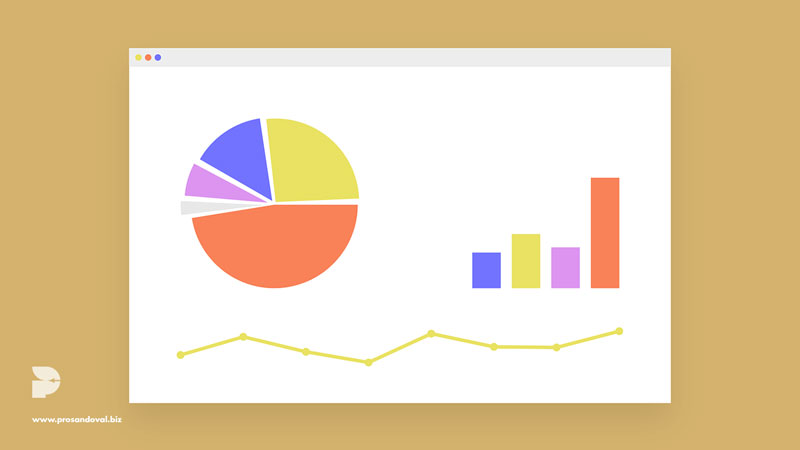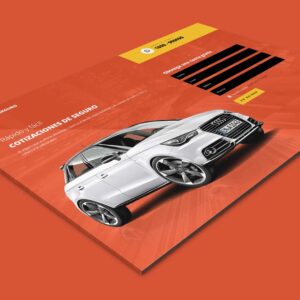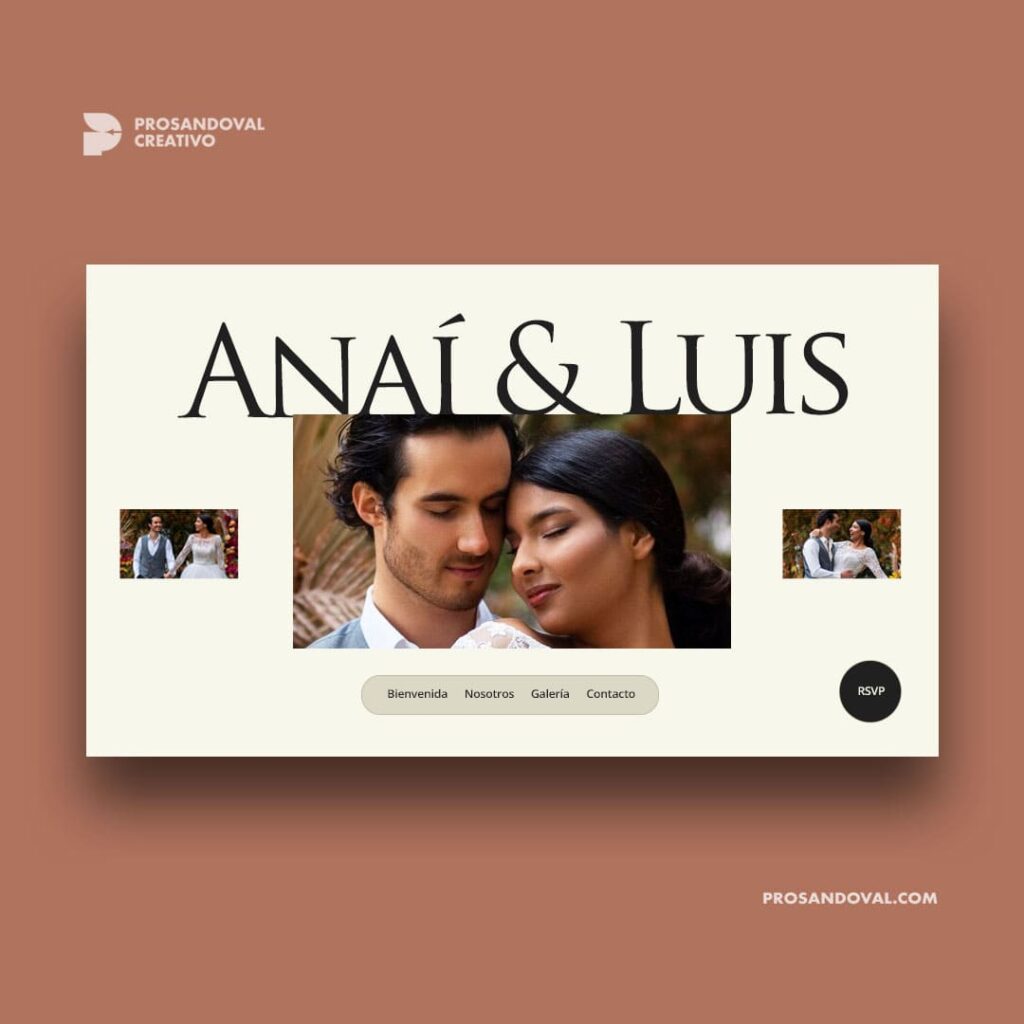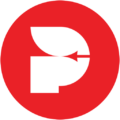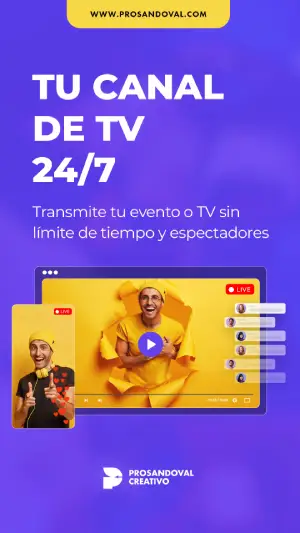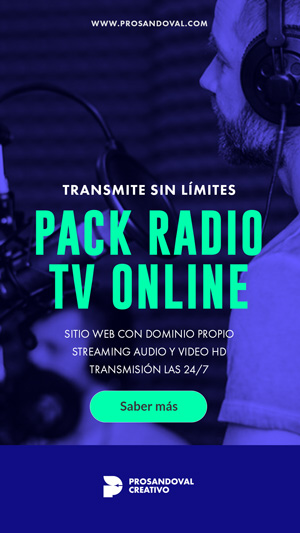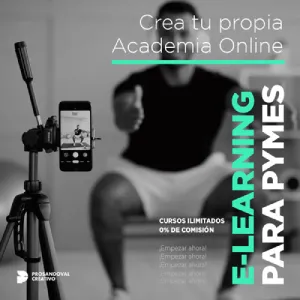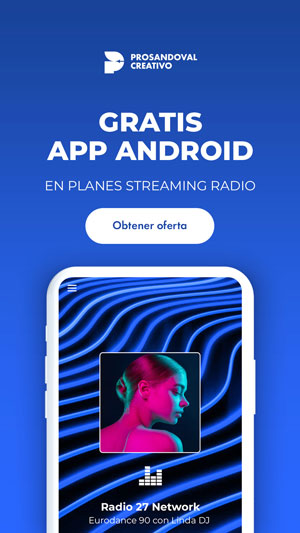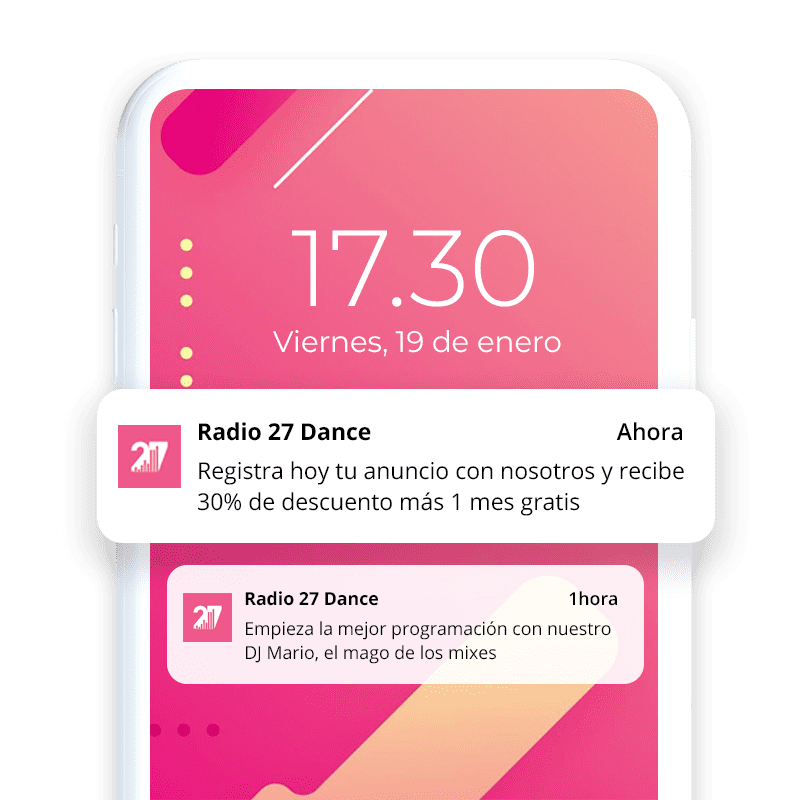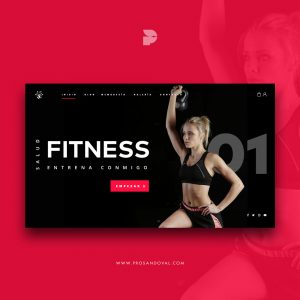Ahora que ya tiene en funcionamiento su sitio web, es hora de comenzar a extraer datos que le muestren cómo interactúan los visitantes con su sitio web. En esta publicación, le mostraremos la forma más fácil de crear cuenta de google analytics.
¿Qué es Google Analytics?
Google Analytics es un servicio gratuito de seguimiento de sitios web que informa el tráfico del sitio web, las conversiones, el comportamiento del usuario y más. Es el servicio de seguimiento de sitios web más popular disponible.
Google Analytics puede mostrarle cuánto tráfico recibe su sitio web, de dónde proviene ese tráfico y cómo los visitantes interactúan con su sitio una vez que llegan.
También puede exportar datos de Google Analytics en varios formatos o crear su propio “Dashboard” personalizado que proporciona y actualiza fácilmente los datos que desea ver.
¿Para qué sirve Google Analytics?
Todos los que configuran un sitio web tienen un objetivo en mente. Tal vez el objetivo sea bloguear sobre su pasión, lanzar un pequeño negocio de comercio electrónico o simplemente tener un espacio donde sus amigos puedan reunirse en línea.
Cualquiera que sea el motivo para crear un sitio web sea html puro o wordpress, es fundamental conocer a los usuarios de su sitio. Necesita saber si las personas están visitando, de dónde vienen y qué contenido de su sitio web disfrutan. Sin esta información, no tienes forma de medir si lo que estás creando te está acercando más al logro de tus objetivos.
Una de las mejores características de Google Analytics es el precio. Incluso si no está remotamente interesado en ver cómo los visitantes interactúan con su sitio web, aún es fácil implementar este seguimiento y comenzar a recopilar datos en segundo plano, ¡todo gratis!
Algún día puede ver sus datos analíticos y darse cuenta de que sus visitantes suelen ir a una parte de su sitio que usted no esperaba. Eso podría generar ideas para nuevos contenidos o copiarlos en su sitio web.
¿Cómo funciona Google Analytics?
La implementación de Google Analytics implica agregar un fragmento de código (llamado Javascript) a su sitio para que pueda recopilar datos sobre el rendimiento de su sitio. Cuando alguien aterriza en su sitio en su navegador, estos son etiquetados por el código de seguimiento y comienza su “Sesión” en su sitio web.
El código de seguimiento (si se implementa correctamente) debe estar en cada página de su sitio web para la cual desea recopilar datos de tráfico. Esto asegura que el seguimiento puede seguir a cada visitante del sitio web a medida que se mueven por su sitio.
Algunos de los datos más útiles proporcionados por este seguimiento son:
- Páginas vistas: la cantidad de páginas individuales a las que va un visitante en su sitio.
- Sesiones: la cantidad de visitantes individuales que recibe su sitio web.
- Fuente de tráfico: De dónde provienen los visitantes de su sitio (una búsqueda en Google, un anuncio pagado de Google, otro sitio web, directamente a su sitio, una red social, etc.)
- Porcentaje de rebote: una medida de cuántos visitantes llegaron a una página en su sitio y luego se fue inmediatamente.
- Duración de la sesión y páginas por sesión: Mediciones de cuánto tiempo permaneció alguien en su sitio y cuántas páginas visitaron durante su sesión.
- Objetivos (a veces denominados “Conversiones”): son una medida de cuántas personas completaron una acción en su sitio, según lo estipulado por usted. Por ejemplo, si tiene un formulario de contacto , puede medir cuántas personas completaron y enviaron ese formulario, de dónde vinieron, etc.
Agregar cuenta de Google Analytics en su sitio web
Paso 1: Crear cuenta de google analytics
1. Lo primero que necesita para agregar Google Analytics a su sitio web es una cuenta de Google. Si aún no tiene uno, solicítalo a través de este enlace aquí .
2. Una vez que tenga su cuenta lista, vaya a https://analytics.google.com e inicie sesión.
3. Verá una pantalla que le solicita registrarse en Google Analytics. Siga los pasos para configurar su cuenta de analtyics, llenando la información que se solicita para su sitio web.
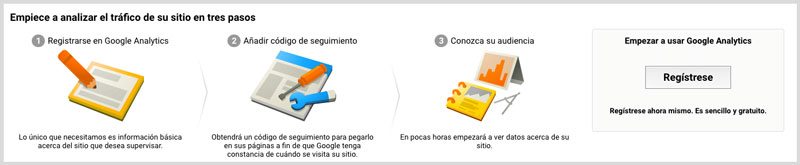
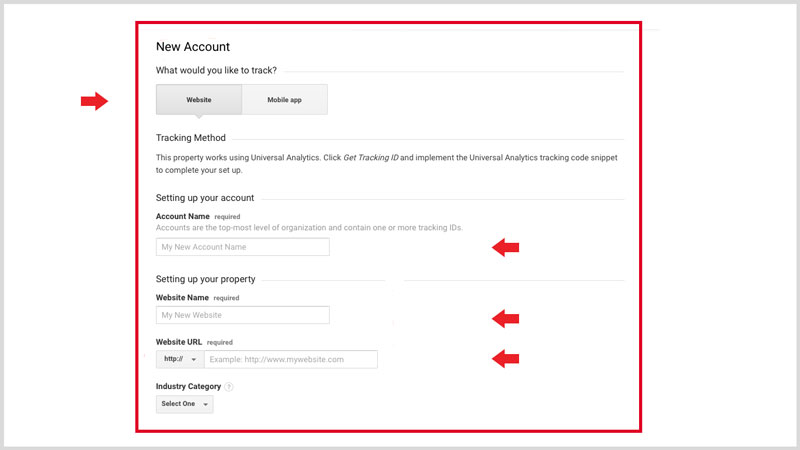
4. Una vez que haya completado toda la información requerida, haga clic en el botón “Obtener ID de seguimiento”. Se le dirigirá a una pantalla que le muestra etiqueta de sitio web global (gtag.js) o un código de seguimiento, tal como se aprecia en la imagen de abajo:
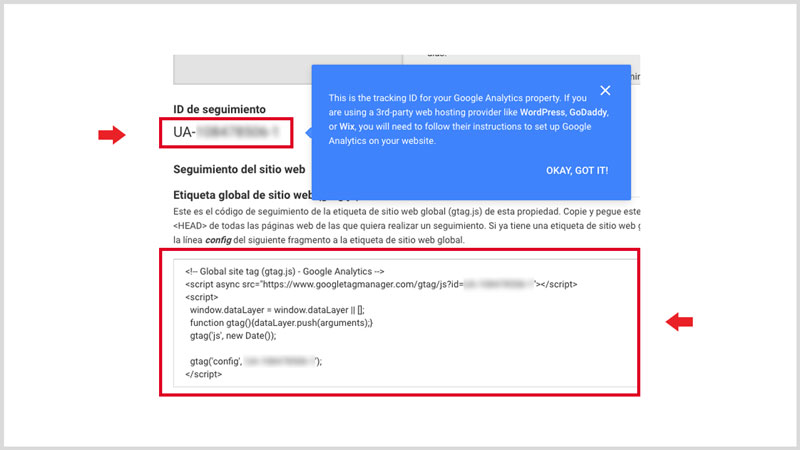
Ese código de seguimiento es lo que deberás insertar en tu web para que Google Analytics puede empezar a recopilar datos de tu tráfico.
Paso 2: Instalar el código de seguimiento
Existen varias formas en las que puedes insertar el código de seguimiento de Google Analytics en tu web. Y también dependerá del tipo de web CMS que usas, puede ser WordPress, Blogger, Magento, Prestashop, entre otros. Te recomendamos generar el código y entregárselo al desarrollador web.
Si deseas instalar el código de seguimiento de Google Analytics en wordpress, por favor revisar este artículo Instalar google analytics en wordpress con plugin.
Dashboard Google Analytics
Una vez que haya instalado correctamente el código de seguimiento y pase de 12 a 24 horas, comenzará a ver los datos que aparecen en su interfaz personal de Google Analytics.
Cuando regrese a Google Analytics, haga clic en la parte superior izquierda y seleccione el sitio web que desee conocer el tráfico, inmediatamente podrá ver la navegación predeterminada donde estarán gráficos, estadísticas y un panel amigable en el lado izquierdo.
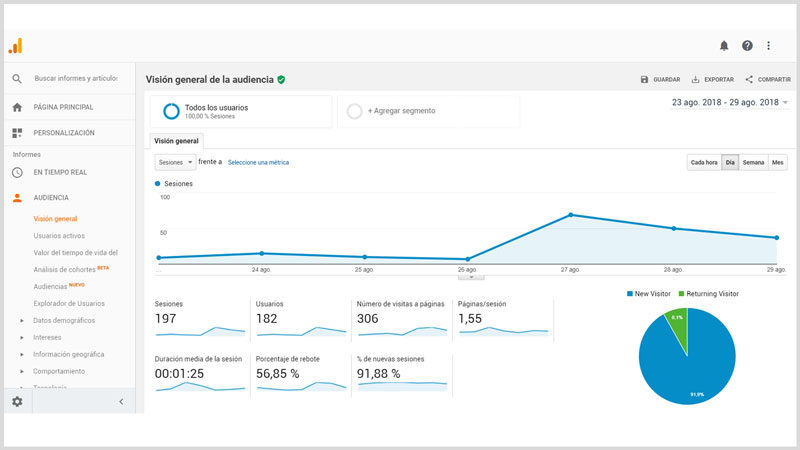
El menú del lado izquierdo es cómo navegará entre las diferentes secciones de datos. Se divide en secciones según el tipo de métricas presentadas. Puede cambiar el intervalo de fechas en la esquina superior derecha.
Tenga en cuenta que los datos solo están disponibles a partir de la fecha en que instaló Google Analytics y no antes.
Para ayudarlo a familiarizarse un poco más con esto, aquí hay algunas áreas que va a querer verificar regularmente:
Audiencia → Dispositivo Móviles → Dispositivos: Esto le mostrará el tipo de dispositivos que las personas usan para acceder a su sitio. Esto puede ayudarlo a determinar si necesita un sitio móvil mejor.
Adquisición → Visión general → Todo el tráfico → Canales: esta sección le mostrará qué canales están enviando tráfico a su sitio (Búsqueda orgánica, Búsqueda pagada, Redes sociales, Referencias (otros sitios web)
Comportamiento → Visión general: esta sección le mostrará las páginas de su sitio que obtienen la mayor cantidad de tráfico.
Conversiones → Objetivos → Visión general: esta sección le mostrará el número de conversiones que se han producido en su sitio, si ha configurado objetivos.
Conclusión
Google Analytics es, de lejos, el servicio de análisis gratuito más potente disponible. Si eres nuevo en proyectos web, crear una cuenta de Google Analytics e implementarlo te ayudará a mejorar constantemente el rendimiento de tu sitio web.
Siéntase libre de hacernos saber sus comentarios, también es posible que desee consultar nuestra página de servicios. Permítanos ayudarlo a desarrollar una solución de sitio web efectiva para su negocio, hecha a la medida de sus potenciales clientes. Empieza hoy con nuestra asesoría de cortesía. Contáctanos.
Si quieres ser unos de los primero en recibir noticias o recursos de diseño web y gráfico, suscríbete gratis a nuestra lista de e-mails para recibir contenido exclusivo. Recuerda que también puedes seguirnos en Facebook, Instagram, twitter para que estemos siempre conectados.
Si crees que este post puede ayudar a alguien, te invitamos a que lo compartas, y por favor déjanos un comentario, nos interesa saber mucho tu opinión sobre este tema.